ブログで書いた記事を多くの方に見てもらうためには、検索エンジンにインデックスさせる必要があります。
しかし、WordPressサイトのSEO対策を考える上で、すべてのページを検索エンジンにインデックスさせるのが必ずしも最適ではないようです。
インデックスさせない方が良い記事とは、サイト全体の評価を下げてしまう可能性のある「低品質で完成度の低いページ」、「検索エンジンに見られたくないページ」、「重複するコンテンツ」、「プログラムで自動生成されるページ」などです。これらのページにnoindexを設定することで、サイト全体の評価を高め、SEO効果を最大化できるそうです。
そこで、この記事ではWordPressサイトでnoindexを設定する方法を検討してみます。
今回実施すること
noindexについて知る
noindexとは、ウェブページのHTMLに記述することで、検索エンジンにそのページを検索結果に表示させないように指示する設定のことです。<meta> タグで実装できます。
<meta> タグは、Webページが持つ情報を検索エンジンやブラウザに伝えるための HTML タグで、Webページに直接表示されない「メタデータ」を記述するものです。<meta>という要素名で始まり、属性と値の組み合わせで情報を指定します。次のように「属性=値」という形で記述します。
▼<meta> タグの記載方法
|
1 |
<meta name=”属性名” content=”値”> |
インデックスさせたくないページのhtmlファイルのhead内に、<meta> タグを挿入することで利用が可能です。
その際、属性には、クローラ(Webページ間のリンクをたどり、サイトの内容を読み取る検索エンジンのロボット)の動作を制御する”robots”を指定し、検索エンジンのインデックスに含めないようにする”noindex”を値に指定します。
▼noindexを<meta> タグで実装するコード
|
1 2 3 4 5 |
<head> <meta name="robots" content="noindex"> </head> |
ここまでが、noindexを設定する一般的な方法ですが、WordPressでは、プラグインを使用することで、より簡単にnoindexを設定することができます。
プラグインを使用してnoindexを設定する
「All in One SEO Pack」というプラグインを使用します。(→関連記事)
▼手順
- プラグインのインストールと有効化
- WordPress管理画面から「All in One SEO Pack」をインストールして有効化します。
- noindexの設定
- 投稿や固定ページの編集画面に移動し、画面下部にあるAll in One SEO Packの設定項目を探します。
- 「このページをインデックスさせない(noindex)」のチェックボックスをオンにします。
- 設定の保存
- ページを更新または公開してnoindexを適用します。
結果を表示する
「All in One SEO Pack」というプラグインを導入したことで、投稿や固定ページの編集画面下部に「このページをインデックスさせない(noindex)」のチェックボックスが表示されるようになりました。
▼投稿や固定ページの編集画面下部に表示されたチェックボックス

まとめ
今回は、今回はWordPressサイトでnoindexを設定する方法を検討し、プラグインを導入することでnoindexの設定することができるようになりました。
インデックスさせない方が良い「サイト全体の評価を下げてしまう可能性のある低品質で完成度の低いページ」を判断するにあたっては、Googleが公式に発表している「品質に関するガイドライン」を参考にしてみるようにします。
これからWordPressでWEBサイトを立ち上げる方の参考になれば嬉しいです。
参考
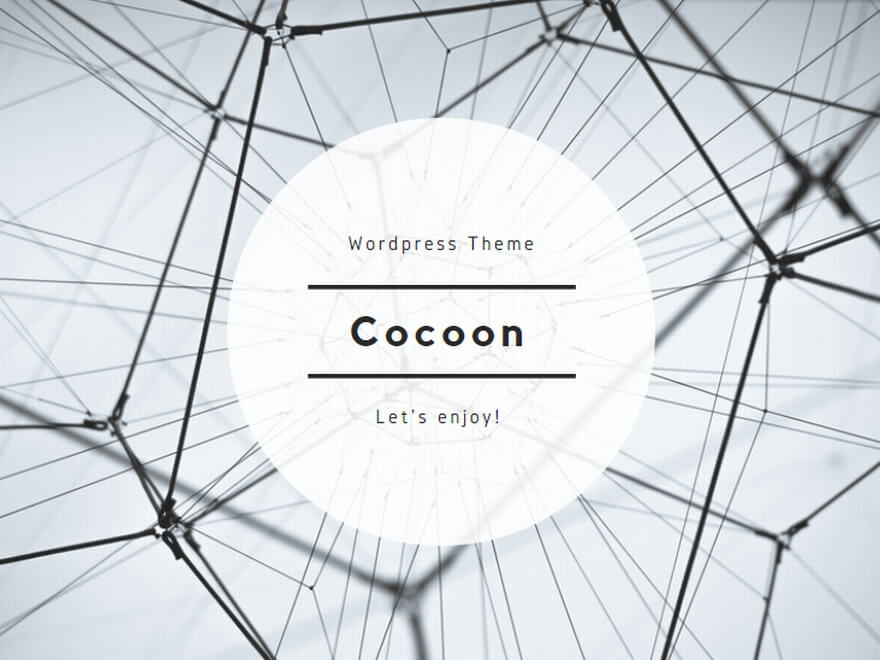
コメント